Файл: Методические указания по выполнению практических работ учебной дисциплины мдк 03. 01 Технология разработки программного обеспечения.docx
ВУЗ: Не указан
Категория: Не указан
Дисциплина: Не указана
Добавлен: 18.03.2024
Просмотров: 100
Скачиваний: 0
ВНИМАНИЕ! Если данный файл нарушает Ваши авторские права, то обязательно сообщите нам.
СОДЕРЖАНИЕ
2. ТЕМАТИЧЕСКОЕ ПЛАНИРОВАНИЕ ПРАКТИЧЕСКИХ РАБОТ
3. МЕТОДИЧЕСКИЕ РЕКОМЕНДАЦИИ ДЛЯ СТУДЕНТОВ ПО КОНКРЕТНЫМ ВИДАМ ПРАКТИЧЕСКИХ РАБОТ
4. МЕТОДИЧЕСКИЕ УКАЗАНИЯ ДЛЯ СТУДЕНТОВ ПРИ ПРОВЕДЕНИИ ПРАКТИЧЕСКИХ ЗАНЯТИЙ
Перечень вариантов к практическим работам № 3-7,27
Перечень вариантов к практическим работам № 2,8, 14-16
Диаграмма может использоваться для представления текущего состояния выполнения работ: часть прямоугольника, отвечающего задаче, заштриховывается, отмечая процент выполнения задачи; показывается вертикальная линия, отвечающая моменту «сегодня».
Часто диаграмма Ганта соседствует с таблицей со списком работ, строки которой соответствуют отдельно взятой задаче, отображенной на диаграмме, а столбцы содержат дополнительную информацию о задаче. Пример такой таблицы представлен ниже.
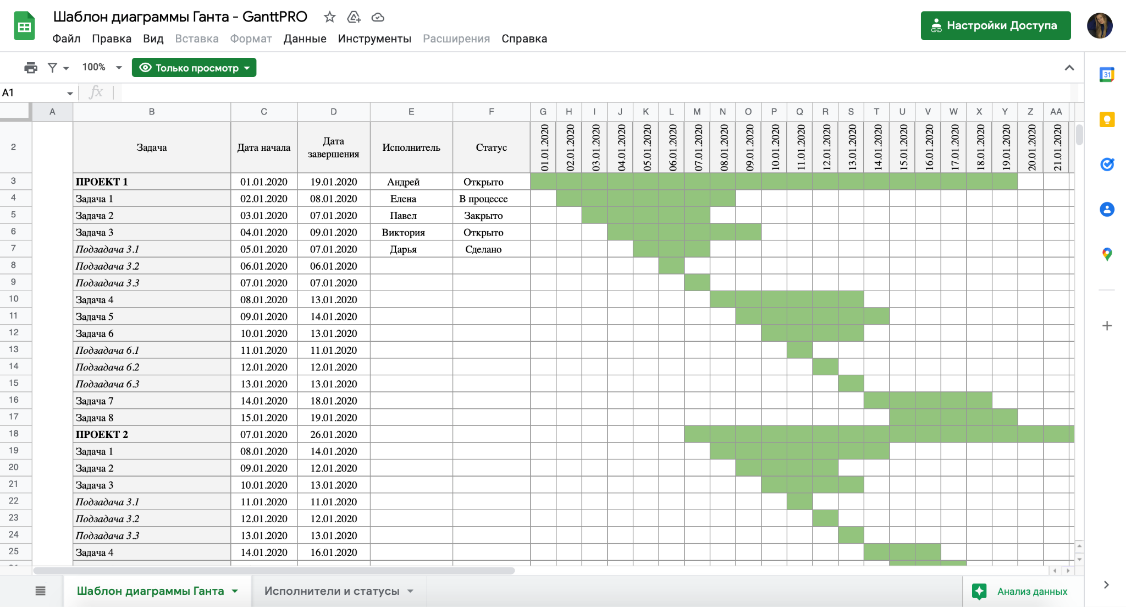
В электронном виде диаграмма Ганта строится с помощью таких средств, как: MS Project, MS Visio, Primavera и прочее.
Разумеется, существует множество других, более совершенных программ, облегчающих управление проектами. Диаграмма Ганта любой сложности может быть легко построена с помощью таких приложений, как: SchedRoll; Gantt Designer; Mindjet JCVGantt Pro; и многих других.
Кроме того, существует целый ряд онлайн-сервисов, которые предоставляют своим пользователям возможность не только планировать свои дела, но и получать регулярные отчёты, уведомления о текущем статусе задач по электронной почте.
Рассмотрим основные принципы построения диаграммы:
Графически задачи отображаются сверху вниз слево направо.
Задача может состоять из нескольких подзадач, но не менее 2-х (на графике (Задача 4. Разработка ПО и ее подзадачи 4.1. и 4.2.).
Задачи могут выполняться последовательно (Задачи 1. и 2.) и параллельно (Задачи 2. и 3.).
Загруженность исполнителей ставится с учетом выполнения работ во времени (Обратите внимание на Задачи 2. и 3.).
Этапы календарного планирования
1) Определение основных этапов проекта. Как правило, выделяется минимум три этапа проекта. Этапы можно обозначить, руководствуясь следующими принципами:
a. По времени – делить на примерно равные временные промежутки;
b. По характеру работ – делить проект на различные блоки работ, отличные друг от друга по содержанию и характеру;
c. По результатам – выделить значимые, измеряемые результаты.
2) Декомпозиция этапов на меньшие и конкретные работы (задачи). Если возможно, то максимально подробно, если нет – руководствуйтесь принципами из пункта 1, то есть, разделите каждый этап как минимум еще на 3 задачи.
3) Определение последовательности работ.
4) Определение логических связей. Могут быть ограничения, например, невозможно начать выполнять задачу, не закончив предыдущую, либо не закончив три предыдущих задачи одного блока.
5) Спланировать сроки выполнения задач с построением диаграммы Ганта, диаграмма будет рассмотрена ниже.
6) Определение потребности в ресурсах:
a. людские ресурсы - определить ответственных по каждой задаче;
b. машины и механизмы;
c. помещения;
d. материалы и так далее.
7) Определение стоимости ресурсов и трудозатрат.
8) Оптимизация диаграммы Ганта с учетом загрузки ресурсов. Например, первоначально вы не знали, кого назначите выполнять две параллельные задачи, а потом оказалось, что их может выполнить одно должностное лицо и никак иначе, соответственно, эти задачи станут последовательными.
Оптимизация диаграммы Ганта:
1) Рассмотрите возможность выполнения задач параллельно.
2) Определите крайние точки проекта и отдельных задач.
3) Установите связи для последовательных задач.
4) Задачи, которые можно сделать позже передвиньте в конец.
5) Определите критичный путь – последовательность задач, которая определяет длительность проекта, и рассмотрите каждую на возможность сокращения по времени.
Основные достоинства и недостатки описанного метода планирования и управления.
Главным преимуществом является графическая подача материала. Удобство работы с графиками Ганта – возможность чётко выделить и обозначить этапы работы над проектом и одновременное отображение мероприятий и сроков их выполнения. За счёт представления заданий в виде различных цветных полос все члены команды могут буквально с первого взгляда определить свои задачи.
Диаграммы Ганта являются отличным презентационным инструментом, который способен продемонстрировать ключевые приоритеты проекта. То есть, как только руководящие лица выделяют и распределяют каждый из имеющихся в наличии ресурсов, команда моментально узнаёт об этом и следует дальнейшим указаниям. Данное свойство графика Ганта крайне полезно для руководителей высшего звена – используя его, можно намного проще подготовить подробный, ёмкий отчёт о состоянии выполнения различных проектов.
Тем не менее, как и у любого другого метода планирования, у диаграммы Ганта есть свои недостатки.
Ключевым понятием диаграммы Ганта является «Веха» - метка значимого момента в ходе выполнения работ, общая граница двух или более задач. Вехи позволяют наглядно отобразить необходимость синхронизации, последовательности в выполнении различных работ. Вехи, как и другие границы на диаграмме, не являются календарными датами. Сдвиг вехи приводит к сдвигу всего проекта. Поэтому диаграмма Ганта не является, строго говоря, графиком работ. И это один из основных её недостатков. Кроме того, диаграмма Ганта не отображает значимости или ресурсоемкости работ, не отображает сущности работ (области действия). Для крупных проектов диаграмма Ганта становится чрезмерно тяжеловесной и теряет всякую наглядность.
Недостатком является зависимость задач. Довольно часто в процессе презентации проектов у руководителей возникает необходимость показать, какие из указанных заданий связаны друг с другом. Но, к сожалению, сам формат диаграммы не позволяет сделать этого. Для того чтобы обойти это ограничение, менеджеры прибегают к различным хитростям: например, добавляют в график специальные вертикальные линии, которые демонстрируют ключевые зависимости. Однако это лишь временное решение, не способное передать информацию в полном объёме.
Ещё одним минусом графиков Ганта можно назвать их негибкость. В наши дни проекты не являются статичными – в них постоянно происходят какие-то изменения, сдвиги, учесть которые в диаграмме просто невозможно. Прежде чем приступать к построению графика, руководителям приходится просчитывать всё до мелочей, ведь при малейшем изменении оценки нужно перерисовывать «с нуля» всю диаграмму. И это не говоря уже о том, что возможность проиллюстрировать несколько разных способов планирования за один раз также отсутствует.
Вне зависимости от того, зачем вам нужна диаграмма Ганта, программа (даже самая «продвинутая») не сможет отобразить значимость и ресурсоёмкость тех или иных работ, их сущность. А потому для особо масштабных проектов она используется крайне редко.
Указанные выше недостатки и ограничения серьёзно ограничивают область применения диаграммы. Тем не менее, в настоящее время диаграмма Ганта является стандартом де-факто в теории и практике управления проектами. В практике управления проектами данный метод чрезвычайно распространён.
Календарный план, план-график или диаграмма Ганта после построения становится реальным управленческим инструментом, во-первых, возможно видеть весь проект в виде одной схемы взаимоувязанных задач и не нужно держать в голове, во-вторых, на этом же графике вы отмечаете выполнение задач и видите отклонение от графика.
Порядок выполнения работы
1. Выполнить задания. Оформить в отчет.
Задание 1. Построение диаграммы Ганта. Стрелочная диаграмма.
1.Нарисуйте таблицу, в левый столбец которой занесите наименования выполняемых мероприятий. Наименования мероприятий следует расставлять сверху вниз в порядке их выполнения.
2.Выберите удобную периодичность контроля над выполнением занесенных в таблицу мероприятий и проставьте ее в верхней строке нарисованной таблицы. В качестве периодичности выполнения работ могут выступать недели, месяцы, кварталы и т.д.
3.В строке каждого мероприятия следует нарисовать стрелку, которая начинается в столбце запланированного срока начала выполнения этого мероприятия, а заканчивается в столбце запланированного срока завершения выполнения рассматриваемого мероприятия.
Пример диаграммы Ганта:
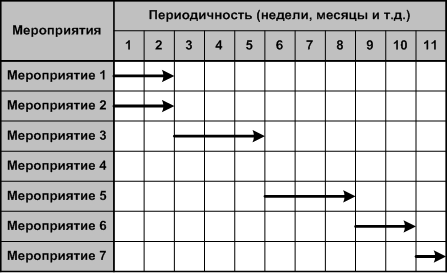
Задание 2.
1. Сбор данных.
Для того чтобы построить график, понадобятся следующие данные:
- координаты всех наборов данных (откуда должен начинаться каждый из столбиков);
- название каждого этапа;
- продолжительность каждого этапа.
Для удобства вписываем их сразу в соответствующие поля таблицы. После того как Вы ввели всю требуемую информацию, можно переходить к созданию самой диаграммы.
Важно: проследите за тем, чтобы все форматы данных были указаны правильно: в частности, это касается дат.
Особенность диаграммы Ганта в том, что ее столбики начинаются в произвольном месте, в то время как наиболее похожая на нее диаграмма – линейчатая диаграмма начинается с оси. Поэтому мы используем один из самых распространенных трюков с диаграммами – скроем какие-то данные.
Создадим таблицу.

Обратите внимание, что не озаглавлены названия этапов, т.е. ячейка А1 пустая. Этот прием позволяет с первого раза в диаграмме определить, где находятся данные, а где подписи к ним.
Используем линейчатую диаграмму. Надо брать ее с накоплением, так как нужен второй ряд данных, который и используем в качестве основных данных.

Второй необходимый шаг – это скрытие первого ряда. Для этого делаем его невидимым. Щелкаем на синих данных, правой кнопкой мыши Формат ряда данных/Заливка/Нет Заливки.

По умолчанию данные расположены в порядке снизу вверх. Исправляем это положение - кликаем на ось категорий (подписей) правой кнопкой мыши - Формат оси/Параметры оси/Обратный порядок категорий. Все, основная диаграмма готова, нужно теперь сделать еще кое-какое полезное форматирование:
- Убираем легенду. Она просто уже неактуальна для диаграммы Ганта. Выделяем и кнопкой Delete удаляем.
- Определяем границы. Excel сам определяет откуда начинаются значения, т.е. на рисунке сверху шкала начинается с первого апреля. Необходимо установить другую дату. Поэтому правой кнопкой мыши на оси дат Формат оси/Параметры оси/Максимальное и минимальное значения. На диаграмме это 3 мая (точнее, 28 апреля, понедельник) и 20 июня. Правда, есть нюанс, в Excel 2007 надо ставить числа в числовом формате.
- Ставим недельные шкалы. Там же в параметрах оси, ставим 7 в окне цена основных делений. Вот для чего потребовалось, чтобы первая дата стояла понедельником.
Форматируем, добавляем названия диаграммы:
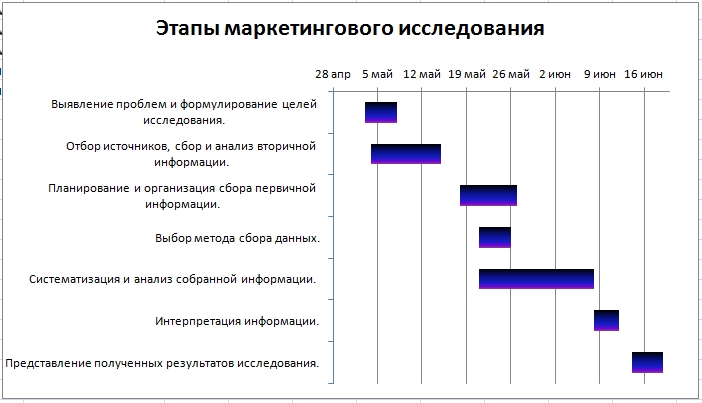
Задание 3. Создание диаграммы Ганта в MS Visio
При помощи диаграммы Ганта можно составить расписание задач проекта, а затем отследить его ход.
1.В меню Файл последовательно выберите команды Создать, Расписание, а затем – команду Диаграмма Ганта.
2.На вкладке Дата введите количество задач для начала работы, единицы времени, которые нужно отобразить, и диапазон дат для проекта.
ПРИМЕЧАНИЕ. Параметры форматирования можно изменить в любой момент. В меню Диаграмма Ганта выберите команду Параметры, а затем перейдите на вкладку Формат.
3.Замените имена задач по умолчанию именами задач, соответствующими проекту, а также замените даты начала и окончания задач и длительность.
4.В диаграмме Ганта в столбце Название задачи выделите ячейку, содержащую задачу, которую необходимо переименовать, а затем введите новое имя.
5.В диаграмме Ганта выделите ячейку, содержащую дату, которую необходимо изменить, а затем введите новую дату.
ПРИМЕЧАНИЕ. Дату для итоговой задачи изменить нельзя. Даты итоговых задач изменяются только при изменении даты одной или нескольких задач, расположенных уровнем ниже итоговой задачи.
6.В диаграмме Ганта выделите ячейку, содержащую длительность, которую нужно изменить, а затем введите новое значение длительности. Используйте следующие сокращения: м - минуты, ч - часы, д - дни и н - недели.
ПРИМЕЧАНИЕ. Между числом и сокращением не должно быть пробела. Например, для указания длительности в 5 дней введите 5д.
СОВЕТ. Длительность можно также изменить, выделив область задач и перетащив маркер выделения Изображение маркера выделения с правой стороны области задач на новую дату окончания на временной шкале.
7.Добавьте дополнительные задачи в диаграмму Ганта.
- Выделите рамку проекта, щелкнув сплошную линию вокруг диаграммы Ганта.
- Перетащите вниз маркер выделения Изображение маркера выделения, расположенный по центру нижней части рамки. Будут созданы новые строки задач, заполняющие пространство.
- Выделите ячейку Название задачи одной из новых задач, а затем введите имя задачи.
СОВЕТ. Положение задач в диаграмме Ганта можно изменить, перетащив строки задач внутри рамки диаграммы.


